Uporabniki osebnih računalnikov pogosto uporabljajo povišani ukazni poziv ali ukazni poziv s skrbniškimi pravicami za izvajanje nekaterih naprednih nalog na ravni sistema. Najnovejša različica operacijskega sistema Windows 10 ponuja številne načine za odpiranje ukaznega poziva s skrbniškimi pravicami.
Desni klik na gumb Start in nato na ukazni poziv (admin) je verjetno eden od najlažjih načinov, da odprete ukazni ukaz v operacijskem sistemu Windows 10 Odprite skrbniški ukaz v operacijskem sistemu Windows 10 (uporabite lahko Win + X in nato ključ A). da bo delo hitrejše).
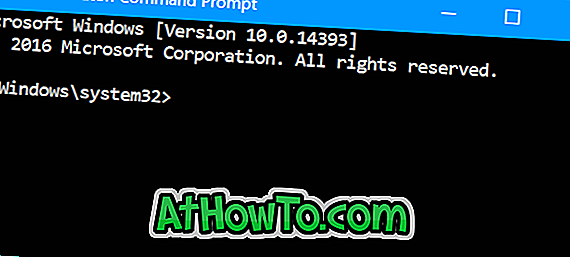
Veliko število uporabnikov računalnikov raje pripne pogosto uporabljene programe v opravilno vrstico za enostaven dostop. Če pogosto potrebujete, da odprete skrbniški poziv za administratorje, vam bo morda všeč zamisel, da pripnete skrbniški ukazni ukaz v opravilno vrstico za hiter dostop.
Prikažite ukazni poziv s skrbniškimi pravicami v opravilni vrstici Windows 10. \ t
OPOMBA: S to metodo lahko v opravilni vrstici izvajate kateri koli program kot skrbnik.
Tukaj je, kako pripeti ukazni poziv s skrbniškimi pravicami v opravilni vrstici Windows 10. \ t
1. korak: Z ukazom Start / opravilna vrstica zaženite ukazni poziv.
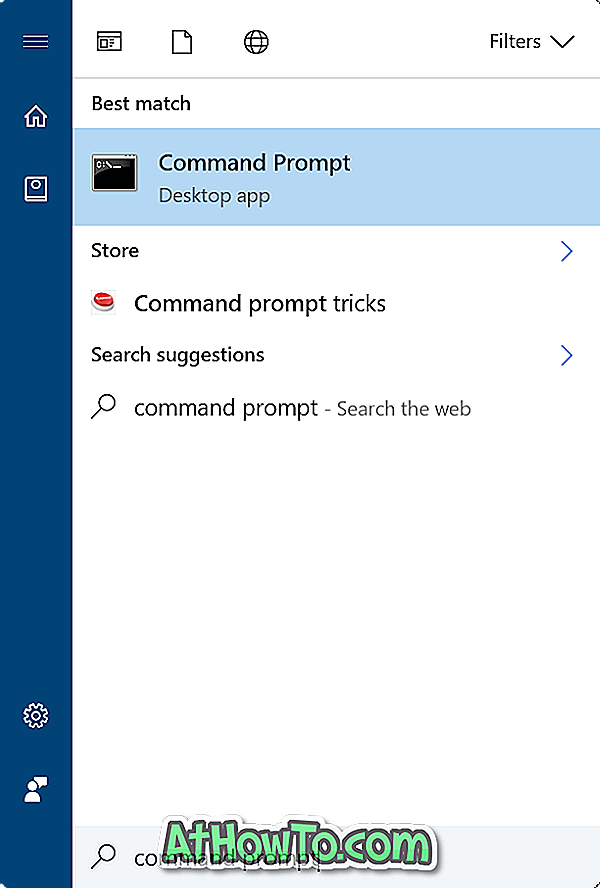
2. korak: Ko se ukazni poziv zažene, z desno miškino tipko kliknite ikono v opravilni vrstici in nato kliknite možnost Pripni na opravilno vrstico . Zdaj lahko zaprete ukazni poziv.

Uspešno ste pripetili ukazno vrstico v opravilno vrstico, vendar s klikom na ukazno vrstico ne boste odprli s skrbniškimi pravicami. V naslednjih štirih korakih moramo slediti navodilom, da bo ikona Command Prompt pripeta v opravilno vrstico vedno odprla ukazni poziv kot skrbnik.
3. korak: Z desno miškino tipko kliknite ikono ukaznega poziva, ki ste jo pripeli v opravilno vrstico. Zdaj bi morali videti ukazni poziv, Odpni iz opravilne vrstice in Zapri okno (če niste zaprli okna ukaznega poziva) v seznamu skokov.
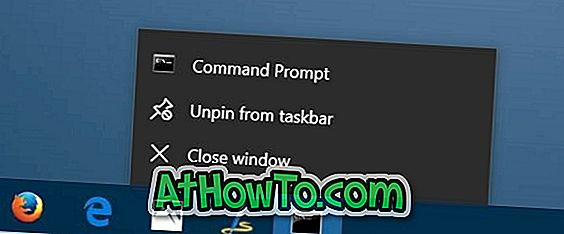
4. korak: Z desno tipko miške kliknite vnos ukaznega poziva v seznamu skokov (glejte sliko spodaj) in nato kliknite Lastnosti . S tem dejanjem se odpre pogovorno okno z lastnostmi ukaznega poziva.
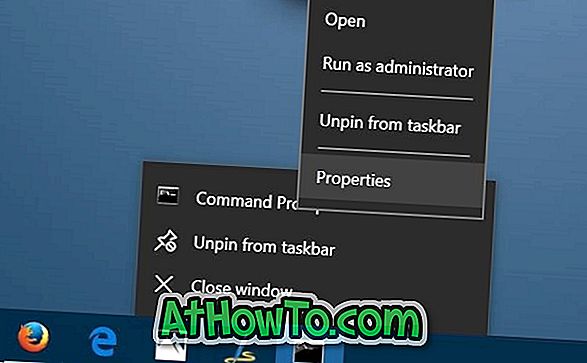
5. korak: Pod zavihkom Bližnjica kliknite gumb Dodatno . Odpre se pogovorno okno Napredne lastnosti .
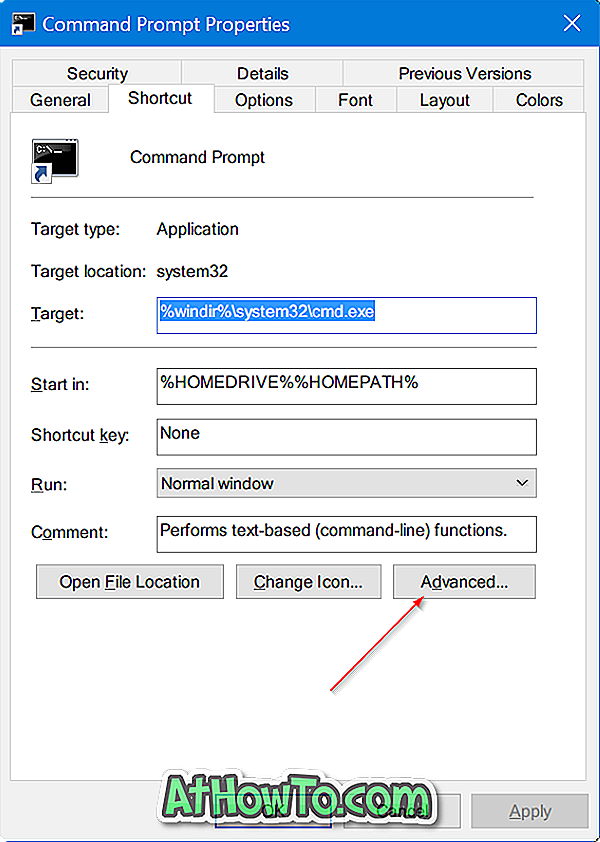
6. korak: Preverite možnost Zaženi kot skrbnik . Kliknite gumb V redu . Na koncu kliknite gumb Uporabi . To je to!
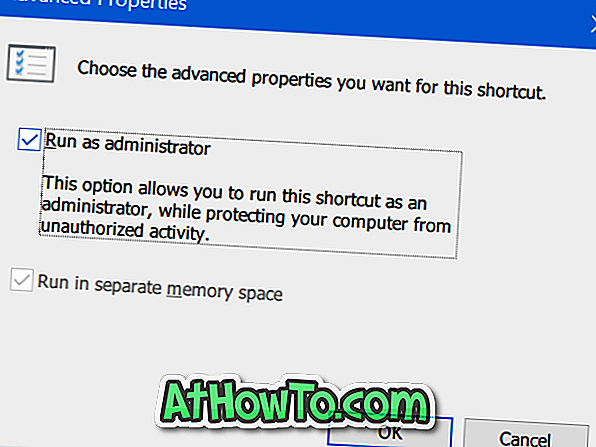
Ikona ukaznega poziva v opravilni vrstici bo zdaj zagnala ukazni poziv s skrbniškimi pravicami vsakič, ko kliknete nanj. Seveda lahko ikono premaknete kjerkoli v opravilni vrstici, če želite.














